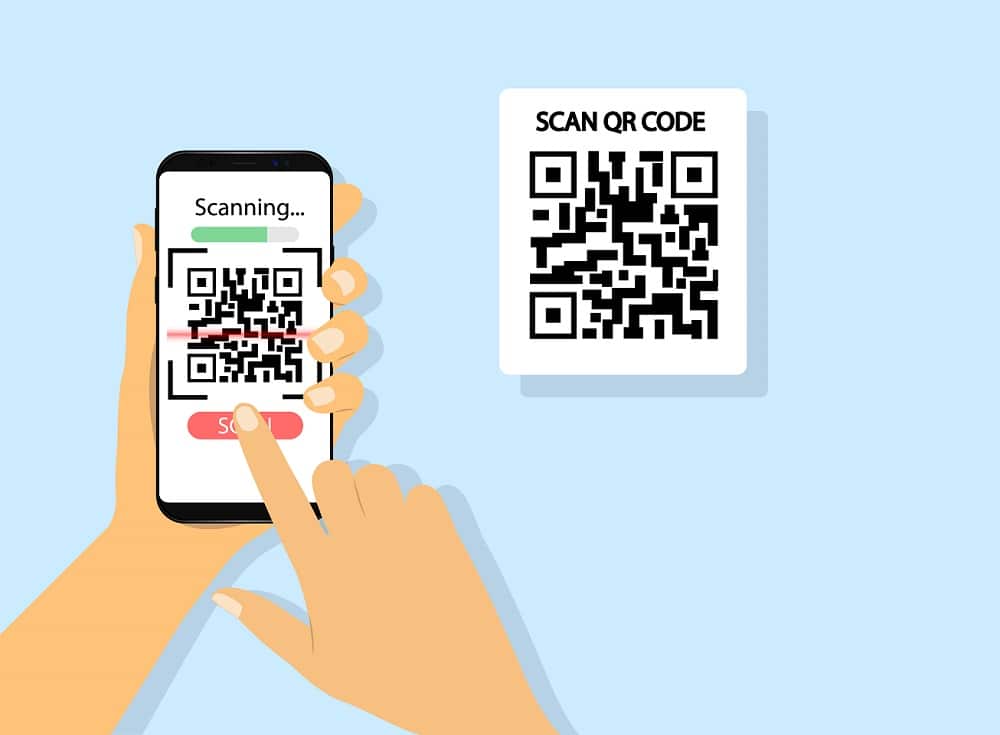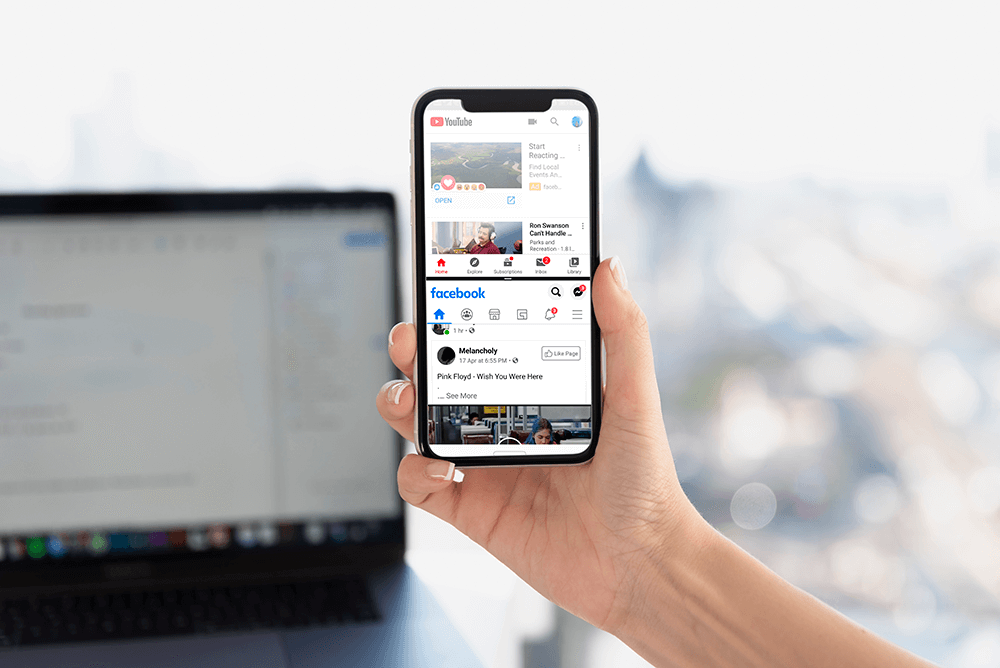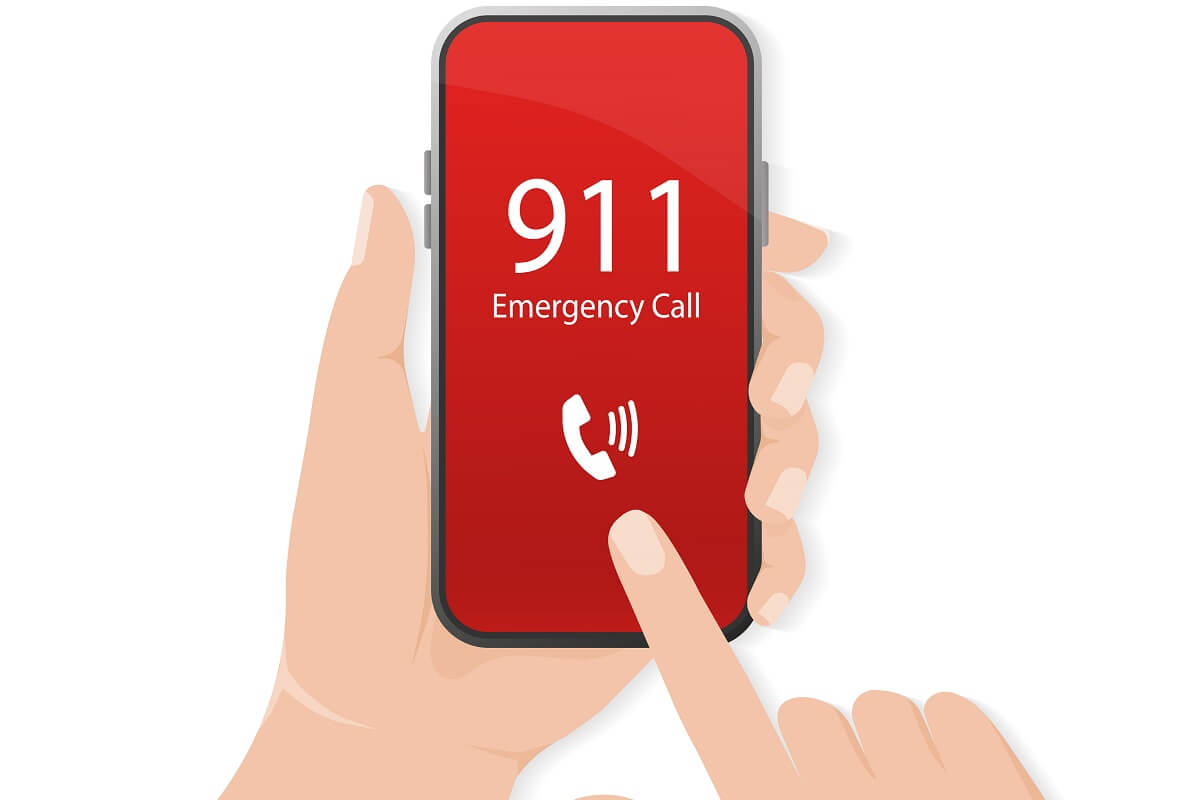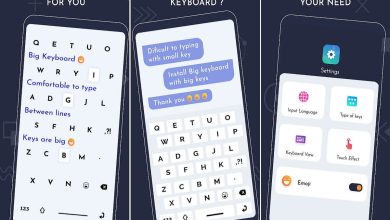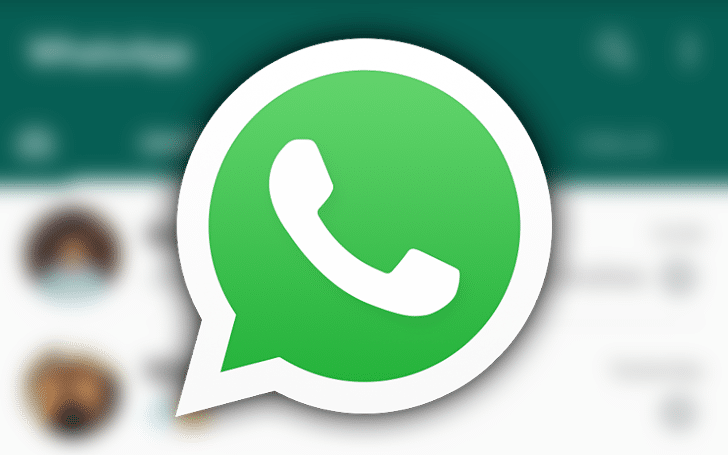
Existen ventajas y desventajas de usar WhatsApp, la aplicación de mensajería más utilizada en el mundo. Una ventaja es que es más probable que tus contactos estén en WhatsApp, pero al mismo tiempo, también tienes que aguantarlos. desagradables mensajes de buenos días, memes prescindibles y todo tipo de cosas innecesarias que, una vez descargadas, permanecerán en tu teléfono por la eternidad. Pero esa pila creciente puede ser particularmente preocupante en teléfonos con almacenamiento interno limitado, y dado que la memoria expandible se está volviendo poco común, puede ser un desafío. Manejar todos los archivos y medios de WhatsApp que se ejecutan en varios GB puede ser una tarea grande y tediosa sin duda, pero aquí está nuestra guía para limpiar fotos, videos, archivos y otras cosas de WhatsApp desde su teléfono.
WhatsApp para Android facilita la visualización de los chats que ocupan la mayor parte del almacenamiento de su teléfono. Con el administrador de almacenamiento, puede ordenar fácilmente los archivos por tamaño y eliminar los que ya no necesita o de los que ya ha realizado una copia de seguridad. Así es como puede llegar allí:
- En general Chats pestaña, ir a Ajustes tocando el icono de elipses verticales en la parte superior.
- Dirigirse a Almacenamiento y datos y seleccione la primera opción que dice Administrar el almacenamiento. Allí verá la ruptura del almacenamiento que usa WhatsApp junto con algunas sugerencias y una lista de chats ordenados por tamaño.
- Entrar en Más grande que 5 MB para echar un vistazo a los archivos que ocupan más espacio de almacenamiento en todos los chats, o toque en el primer chat para revelar todos los archivos que ha recibido de ese contacto. Están ordenados por tamaño de forma predeterminada, pero puede cambiar ese orden desde el menú de hamburguesas en la parte superior.
- Ahora solo tiene que seleccionar los medios y archivos que ya no desea y presionar el botón eliminar. Eliminar un archivo desde aquí también lo borra del almacenamiento de su teléfono a menos que haya hecho otra copia fuera de la carpeta predeterminada de WhatsApp.
- Repita los pasos 3 y 4 con tantos chats como sea necesario para recuperar la mayor parte del espacio de almacenamiento.
Es muy probable que solo tenga unos pocos (o un solo) contacto o grupo que le envíe la mayor parte de la basura. En lugar de ir por el camino más largo, simplemente puede deshacerse de sus cosas desde su ventana de chat.
- Cuando esté en su pantalla de chat, toque el menú de puntos suspensivos en la esquina superior derecha y seleccione Medios, enlaces y documentos.
- En la siguiente pantalla, verá todos los archivos de ese chat ordenados por tipo. No tiene la opción de ordenarlos por tamaño, por lo que tendrá que escanear los archivos manualmente.
- Seleccione todos los archivos y medios que necesitan ir y toque el icono de la papelera en el menú superior.
Puede ser difícil realizar un seguimiento del almacenamiento de su teléfono cuando tiene un montón de contactos y grupos que le envían todo tipo de fotos, videos, archivos PDF y otras cosas. Si pertenece a ese grupo, apreciará tener algunas herramientas inteligentes que le faciliten la vida un poco.
Índice de contenidos
Archivos de Google
Archivos de Google fue diseñado originalmente para teléfonos súper económicos que ejecutan la edición Go de Android para ayudar a los usuarios a administrar el escaso almacenamiento del teléfono. Resulta que puede usar la misma inteligencia de inteligencia artificial para filtrar los archivos de WhatsApp que deben desecharse. El Limpio La sección de la aplicación le brinda una descripción general de lo que ocupa más espacio y brinda sugerencias basadas en lo que hay en esas imágenes. Como en mi caso, reunió listas de duplicados, capturas de pantalla antiguas y memes.
Aunque debo advertirle que la aplicación a veces se equivoca al identificar el contenido de la imagen. Algunas de mis fotos familiares, por ejemplo, también terminaron en la carpeta de memes que sugirió eliminar. Entonces, aunque la aplicación le evita tener que ubicar estos archivos individuales, debe revisar estas sugerencias antes de finalmente presionar eliminar.
Además de eso, la aplicación Archivos también resalta la carpeta de imágenes de WhatsApp para que no tenga que buscar la carpeta manualmente. Eso es útil si prefiere ver todos sus medios de WhatsApp en un solo lugar en lugar de acceder a ellos en un chat a la vez.
Fotos de Google
Google Photos sigue siendo la mejor aplicación de gestión de fotos en todas las plataformas, y no sorprende que también funcione bien para gestionar los medios de WhatsApp. Al igual que Archivos, Fotos también brinda acceso rápido a las carpetas de medios de WhatsApp, donde puede hacer una copia de seguridad de cualquier material importante o deshacerse de lo que ya no necesita.
Pero en mi caso, la función de copia de seguridad de Google Photos es la que más ayuda. Después de que Photos haya hecho una copia de seguridad de cualquier imagen o video importante que haya recibido en WhatsApp, solo necesito usar el Libera espacio característica, y hace el resto por mí.
Sé que ninguna de estas dos aplicaciones es ideal para organizar una tonelada de archivos de WhatsApp, pero ayudan a reducir un poco el desorden para hacerlo más manejable. Hay un puñado de aplicaciones de terceros que afirman automatizar todo el proceso, pero le aconsejo ir en contra de ellas. Esto se debe a que muchos de ellos procesan imágenes en la nube, y supongo que no querrá que sus fotos personales terminen en un servidor remoto sin nombre.
Cómo evitar que WhatsApp acapare el almacenamiento de su teléfono en el futuro
Probablemente se encontrará luchando para borrar el almacenamiento de su teléfono en poco tiempo si no evita que WhatsApp vuelva a llenar el espacio. Hay algunas cosas sencillas que puede hacer para asegurarse de ello.
Desactivar la descarga automática de medios
Dirigirse a Configuración> Almacenamiento y datos y desactive la descarga automática para todos los tipos de archivos y redes. Hacer esto le devolverá el control sobre qué archivos desea descargar en su teléfono y cuáles es mejor no verlos.
Visibilidad de los medios en la galería
Aquellos que simplemente no quieren que los medios compartidos en WhatsApp aparezcan en la aplicación de la galería de su teléfono pueden desactivarlo desde Configuración> Chats> Visibilidad de medios. En lugar de una regla universal, puede hacerlo para chats individuales y grupos yendo a su página de perfil> Visibilidad de los medios> Seleccione No.
Tenga en cuenta que hacer esto simplemente no mostrará las imágenes y videos en la aplicación de la galería; todavía se descargarán en la carpeta predeterminada de WhatsApp.
Izquierda: El escenario global, Centro y derecha: En chat individual.
WhatsApp en el escritorio
Las personas que pasan la mayor parte de su tiempo en una computadora pueden usar la web o la aplicación de WhatsApp para sus chats. Los archivos multimedia que se ven en el escritorio, naturalmente, no ocupan espacio en su teléfono, aunque siguen siendo accesibles siempre que necesite descargarlos. Esto es particularmente útil para archivos de un solo uso que, de otro modo, vivirían en el almacenamiento de su teléfono hasta que los acceda manualmente.
Leer siguiente